Samsung SWW-7400N User Manual [pt]


찾아보기
■ 안전을 위한 주의사항 2 페이지
■ 제품구성품 4 페이지
제1장. 인터넷 연결 설정 방법
1. 외장형 모뎀과 SWW-7400N연결하는 방법 5 페이지
2. 인터넷 서비스별 연결방법 6 페이지
(1) 케이블 모뎀 및 VDSL설정방법 9 페이지
(2) xDSL/ADSL 모뎀 설정 방법 10 페이지
(3) 고정 IP 설정 방법 12 페이지
제2장. 고급사용자를 위한 펌웨어 기능설명
1. 고급 설정(LAN설정/WAN설정/MAC주소 복사/DNS설정/WAN타입) 16 페이지
2. 무선랜 설정(기본설정/보안설정/고급설정/WPS/WDS/액세스제어/연결상태) 20 페이지
3. DHCP 설정(DHCP서버/DHCP클라이언트 목록) 35 페이지
4. 가상 서버(포트포워딩/ALG서비스/DMZ설정/UPnP설정) 37 페이지
5. 트래픽 제어(트래픽제어/트래픽 통계) 39 페이지
6. 보안 설정(클라이언트필터/URL필터/MAC필터/네트워크공격 차단/ 원격 웹관리등) 40 페이지
7. 라우팅 테이블 44 페이지
8. 시스템 툴(시간설정/DDNS/백업,복원/업그레이드/초기화/리부팅/비밀번호 변경등) 45 페이지
제3장. 부 록
1. 인터넷 설정화면에 접속되지 않거나 일부 PC에서 인터넷이 안될 경우 확인사항 49 페이지
(1) 인터넷 익스플로어 에서 필수 확인사항 49 페이지
(2) 랜카드 TCP/IP 설정 확인사항 50 페이지
(3) 랜카드 IP 할당 확인 55 페이지
(4) 랜카드 TCP/IP 에 공유기가 할당하는 IP 수동설정 방법 58 페이지
(5) 공유기의 IP대역 변경 방법 63 페이지
(6) LED 상태 65 페이지
(7) 공유기 초기화 방법 65 페이지
고장신고 전 확인사항 66 페이지
1

안전을 위한 주의사항
사용자의 안전을 지키고 재산상의 손해를 사전에 방지 하기 위한 내용입니다.
아래의 내용을 잘 읽고 올바르게 사용 해주세요.
표시 사항을 위반할 때
심각한 상해나 사망이
경고
○표시의 내용
금지를 나타냅니다. 젖은 손 접촉 금지를 나타냅니다.
개조 금지를 나타냅니다.
전원플러그를 한꺼번에 여러개
꽂아 사용하지 마세요. (열이
생기거나 화재의 원인이 됩니
다.)
전원콘센트의 구멍이 헐거울
때는 전원플러그를 꽂지 마세
요.(화재나 감전의 원인이 됩니
다.)
발생 할 가능성이
있는 경우.
주의
전원코드 부분을 잡아당겨 빼
지 마세요.(코드 부분이 파손될
경우 화재 및 감전의 원인이 됩
니다.)
제품을 옮기는 경우에는 꼭 전
원 스위치를 끄고 전원 플러그
를 빼주세요.
표시 사항을 위반할 때
경미한 상해나 제품
손상이 발생할 가능성이
있는 경우
전원 플러그를 콘센트에서 반드시
분리할 것을 나타냅니다.
젖은 손으로 전원플러그를 꽂
거나 빼지 마세요. (감전될 수
있습니다.)
본 제품을 오랫동안 사용하지
않을때는 전원을 OFF하시고,
전원 플러그를 빼 주세요
천둥, 번개가칠때는전원플
러그를 빼 주세요. (화재의 원
인이 될 수 있습니다.)
제품외관은 가벼운 물수건이나
마른 수건으로 닦아주세요. (기
름 세척용 세제나 신나 물기가
많은 물수건 등을 사용할 시 외
관훼손, 고장, 감전등의 원인이
됩니다.)
2
연결된 코드를 무리하게 구부
리거나무거운 물건에 눌리지
않도록 하세요.(화재나 감전의
원인이 됩니다.)

안전을 위한 주의사항
사용자의 안전을 지키고 재산상의 손해를 사전에 방지 하기 위한 내용입니다.
아래의 내용을 잘 읽고 올바르게 사용 해주세요.
표시 사항을 위반할 때
심각한 상해나 사망이
경고
○표시의 내용
금지를 나타냅니다. 물에 넣지 마세요.
개조 금지를 나타냅니다.
제품 위에 물건을 떨어 뜨리거
나 충격을 주지 마세요. 진동이
심한 곳 이나 자석 종류가 있는
곳으로부터 멀리해 주세요.)
커버로 덮거나 벽장등 통풍이
잘 안되는 곳에 설치하지 마세
요.
발생 할 가능성이
있는 경우.
본 제품 위에 화병,화분,컵, 화
장품,약품,물 등이 차있는 용기
를 놓지마세요. (화재 감전의
원인이나 낙하로 인한 부상의
원인이 됩니다.)
평평하고 안정된 장소에 설치
하세요. (평평하고 안정된 장소
에 설치 하지 않으면 정상적인
동작을 하지 않을 수도 있습니
다.)
표시 사항을 위반할 때
경미한 상해나 제품
주의
전원 플러그를 콘센트에서 반드시
분리할 것을 나타냅니다.
손상이 발생할 가능성이
있는 경우
무거운 물건을 올리지 마세요.
(넘어지거나 떨어져서 상해의
원인이 됩니다.)
절대로 분해, 수리 개조 하지
마시고,제품내부에 이물질이 들
어가지 않도록 하십시오. (고장,
감전의 원인이 됩니다.)
온도가 너무 높은 곳 35˚ 이상
이나 낮은 곳 5˚ 이하 또는 습
기가 많은 곳에 설치하지 마세
요.
본 제품을 직사광선이나 촛불,
담배불등 열기구와 가까운 곳
에 설치하지 마세요.
3
물에 넣지 마세요. (고장, 감전
의 원인이 됩니다.)

제품구성품
전원 어댑터SWW-7400N 본체 퀵 가이드
메뉴얼 CD 1M 랜선
4

제 1장. 인터넷 연결 설정 방법
1. 외장형 모뎀과 SWW-7400N 연결 하는 방법
SWW-7400N 을 설치하여 여러대의 PC가 인터넷을 하기 위해서는 다음과 같은 방법으로 설치 합니다.
1단계. 위의 그림과 같이 ISP에서 제공된 외장형 모뎀의 랜케이블(RJ45케이블)을 SWW-7400N의
WAN포트에 연결합니다.
2단계. SWW-7400N 의 각 랜포트에서 PC의 랜카드로 다이렉트 케이블을 이용하여 연결합니다.
( 제품과 함께 지원되는 케이블 있다면 그 케이블 사용 )
3단계. 모든 외부적인 연결이 정상적으로 되었으면 SWW-7400N 전원을 켜 주시고 LED 상태를
통하여 정상작동 여부를 점검 합니다.
LED 정상 확인 사항
PWR 점등 SYS 점멸 WPS
소멸
(
사용시 점멸
WLAN 점등/점멸 WAN 점등 LAN 점등
)
5

제 1장. 인터넷 연결 설정 방법
2. 인터넷 서비스별 연결 방법
설치 전 확인사항
-사용 중인 PC에 LAN 카드가 장착되어 있지 않은 상태라면 카드를 먼저 장착합니다.
-외장형 모뎀과 SWW-7400N 에 전원과 랜선은 연결이 잘되어 있는지 확인합니다.
-SWW-7400N 설정시 메인 PC 한대에서만 설정하면 됩니다. 나머지 PC에서는 자동인식이 되며 일부
PC에서 인터넷이 되지 않을 경우 부록(49페이지)을 참조해야 합니다.
-외장형 모뎀(케이블모뎀/VDSL모뎀/ADSL 자동접속모뎀/ADSL 수동접속모뎀) 종류에 따라 설정이
다르니 확인하고 아래의 4가지 모뎀설정 항목에 맞게 설정해야 합니다.
고정 IP 사용자는 사용중인 PC의 IP주소, 서브넷마스크, 게이트웨이, DNS 서버 주소 등을
필히 메모하여 50페이지로 넘어가 사용자의 환경에 맞도록 PC를 설정해 주셔야 합니다.
1) 인터넷 익스플로러(Internet Explorer)에서 다음과 같이 http://192.168.123.254를 주소에 입력하고
엔터키를 누릅니다.(아래 화면은 인터넷 연결이 안되어도 가능합니다)
2) 로그인 입력창에 아래 그림과 같이 사용자 이름과 암호에 모두 [admin]을 입력하고 확인을 클릭합니다.
클릭
6

제 1장. 인터넷 연결 설정 방법
3) 공유기와 PC와의 연결이 잘 안되어 있다면, 위 2)번이 나오지 않습니다.
공유기와 PC의 연결이 잘 되어 있었기 때문에 나온 것이므로, 사용자 이름과 비밀번호를 정확하게
입력하였다면, 아래와 같은 화면이 나타납니다
클릭
4) 본 공유기는 “자동 검색” 기능을 통해 현재 연결된 인터넷 설정을 손쉽게 할 수 있습니다.
클릭
7

제 1장. 인터넷 연결 설정 방법
5) 해당 인터넷 회선 별 설정 방법 [이전 페이지 4)번 에서 “자동 검색” 버튼을 클릭 하였을 때]
● 자동 검색 시 유동 IP로 선택된 경우 : 케이블 모뎀 및 VDSL, 설정방법
(하나로Cable모뎀, 네스팟, 파워콤, 엔토피아, VDSL, B&A, ADSL 자동접속 모뎀)
ㆍ ADSL 모뎀 중 [자동접속기능내장] 외장형모뎀인 경우 다음방법으로 설정 합니다.
ㆍ 기존에 인터넷을 연결했던 PC를 인터넷 공유기 LAN포트와 연결하여 설정을 해야 합니다.
9 페이지 참조
● 자동 검색 시 ADSL(PPPoE)로 선택된 경우 : xDSL/ADSL 모뎀 설정 방법
ㆍ ADSL 모뎀 중 [수동접속] 외장형모뎀인 경우 다음방법으로 설정 합니다.
ㆍ ADSL 접속 프로그램이 있는 경우, 삭제를 하도록 합니다.
ㆍ 기존에 인터넷을 연결했던 PC를 인터넷 공유기 LAN포트와 연결하여 설정을 해야 합니다.
● 자동 검색 시 고정 IP로 선택된 경우 : 고정IP 설정 방법
(유동IP가 아닌 ISP로부터 고정IP를 할당 받은 경우)
ㆍ ISP(Internet Service Provider)로부터 고정 IP를 할당 받아 인터넷에 접속하는 환경
ㆍ 기존에 인터넷을 연결했던 PC를 인터넷 공유기 LAN포트와 연결하여 설정을 해야 합니다.
8
10페이지 참조
12페이지 참조

제 1장. 인터넷 연결 설정 방법
(1) 케이블 모뎀 및 VDSL, 설정방법
1) 다음 그림과 같이 “유동 IP”환경이라고 검색이 되면, [다음]버튼을 클릭합니다.
만일, “연결 실패” 나 사용하는 인터넷 회선과 다른 종류가 검색이 되어 인터넷이 안될 경우, 하단의
“유동 IP(광랜, VDSL등)”을 선택 한 후, [다음]을 클릭합니다.
클릭
2) 설정완료 페이지가 나타나면 [적용] 버튼을 클릭합니다.
클릭
공유기에 대한 기본 설정이 모두 완료되었습니다.
9

제 1장. 인터넷 연결 설정 방법
(2) xDSL/ADSL 모뎀 설정 방법
1) 다음 그림과 같이 “ADSL(PPPoE)”로 검색이 되면 하단의 [다음]버튼을 클릭합니다.
만일, “연결 실패”나 사용하는 인터넷 회선과 다른 종류가 검색이 되어 인터넷이 안될 경우,
하단의 “ADSL(PPPoE)”을 선택 한 후, [다음]을 클릭합니다.
참조 : 기존에 “광대역 연결”기능을 사용했다면, 3장 부록(49페이지)을 참고하여 광대역
연결 사용을 해제합니다.
클릭
2) ISP로부터 할당 받은 계정과 비밀번호를 입력한 뒤 [다음] 버튼을 클릭합니다.
클릭
참조 : ID(계정)나 비밀번호를 모를때는 사용중인 인터넷 업체의 고객센터에 문의하시면
됩니다.
10

제 1장. 인터넷 연결 설정 방법
3) 설정완료 페이지가 나타나면 [적용] 버튼을 클릭합니다.
클릭
공유기에 대한 기본 설정이 모두 완료되었습니다.
11

제 1장. 인터넷 연결 설정 방법
(3) 고정IP 설정 방법
1) 다음과 같이 “고정IP” 환경 으로 검색이 되면, [다음]버튼을 클릭합니다.
만일, “연결실패”나 사용하는 인터넷 회선과 다른 종류가 검색이 되어 인터넷이 안될 경우 하단의
“고정IP”를 선택한 후, [다음]을 클릭합니다.
클릭
2) ISP로부터 제공받은 IP주소, 서브넷 마스크, 기본 게이트웨이, 기본DNS주소, 보조DNS주소 입력하고
[다음] 버튼을 클릭 합니다.
클릭
12

제 1장. 인터넷 연결 설정 방법
3) 설정완료 페이지가 나타나면 [적용] 버튼을 클릭합니다.
클릭
공유기에 대한 기본 설정이 모두 완료되었습니다.
13

제 1장. 인터넷 연결 설정 방법
1) 좌측 메뉴의 [시스템 툴]-[재부팅]메뉴를 클릭하면, 아래와 같이 재부팅 메뉴가 나타납니다.
[재부팅]버튼을 클릭하고, [확인] 버튼을 클릭합니다.
클릭
1
2) 연결상태가 “연결됨”으로 나타나면, 인터넷 익스플로러(IE)를 실행하여 인터넷이 되는지 확인합니다.
▣ [유동IP] 일때,
IP주소가 할당되지 않고 [0.0.0.0]으로 표시가 되면 [연결] 버튼을 클릭합니다.
또는 [해제]를 클릭 후 외장형 모뎀의 전원을 껐다가 켜고, 다시 [연결] 버튼을 클릭합니다.
클릭
2
클릭
14

제 1장. 인터넷 연결 설정 방법
▣ [ADSL (PPPoE)] 일때,
IP주소가 [0.0.0.0]으로 표시된다면, ID와 비밀번호를 다시 확인하여 정확하게 입력을 하거나 [연결]
버튼을 클릭 합니다.
클릭
▣ [고정IP] 일때,
인터넷이 되지 않을 경우 입력된 IP등의 정보가 정확하게 입력되었는지 확인합니다.
공유기와 PC 간의 유선 설정이 모두 완료 되었습니다.
무선관련 설정은
포트 포워딩은
20페이지 참조
37페이지 참조
15

제 2장. 고급 사용자를 위한 펌웨어 기능 설명
1. 고급 설정
(1) LAN 설정 ( [고급설정] – [LAN설정] )
▶ MAC 주소 : 공유기의 유선 네트워크 MAC주소를 의미합니다.
▶ IP 주소 : 공유기 내부 네트워크에서 사용될 IP주소를 변경할 수 있습니다.
▶ 서브넷 마스크 : 내부 네트워크 상의 서브넷 마스크를 의미합니다.
기본적인 IP주소는 192.168.123.254로 지정되어 있습니다.
이 설정은 IP주소 변경을 요구하는 환경
(상위 네트워크 혹은 하위 네트워크에 다른 공유기를 사용중인)에서 사용됩니다.
참조 : 만일, IP주소 변경 후에는 반드시 연결된 PC들의 IP주소를 갱신하십시오.
클릭
(2) WAN 설정 ( [고급설정] – [WAN설정] )
설정되어 있는 WAN타입에 맞추어서 자동으로 표시가 됩니다.
▶ 유동 IP : MTU값은 공유기를 통해 통과하는 패킷의 크기를 결정하는 기능입니다.
네트워크에서 필요로 하지 않는 경우 변경하지 마십시오.
최대값은 1500입니다. (범위 : 0~1500)
클릭
16
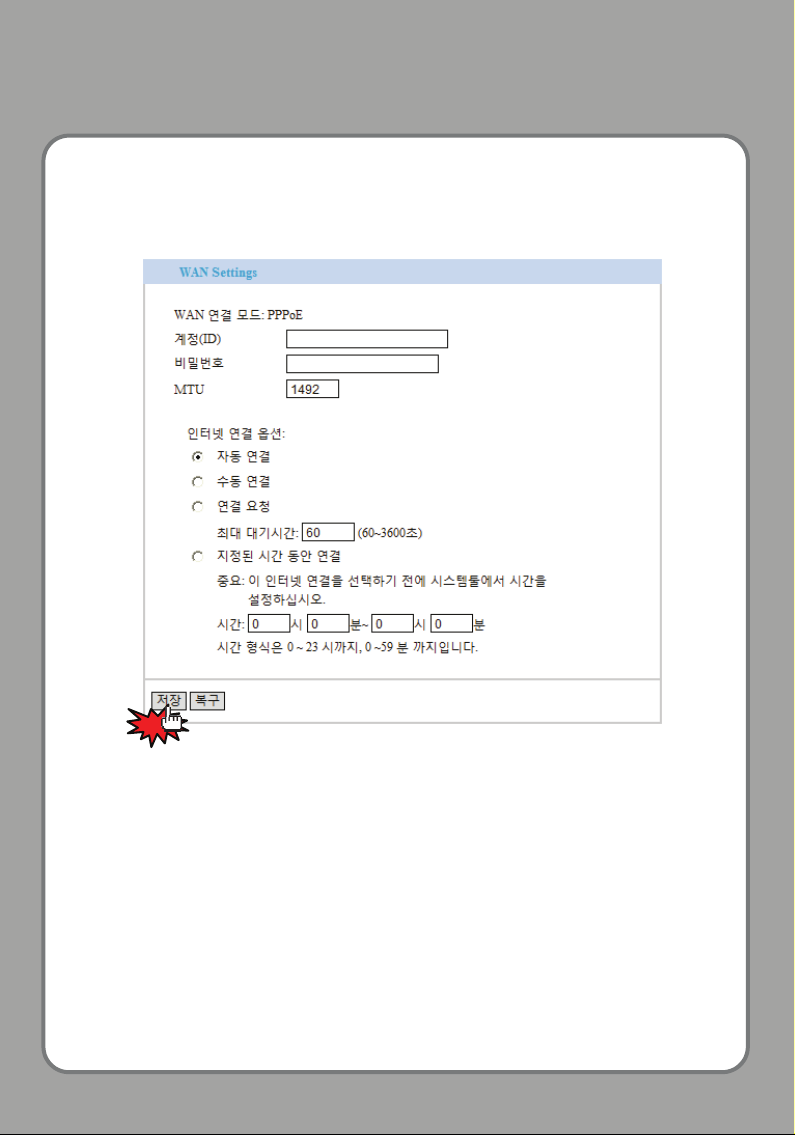
제 2장. 고급 사용자를 위한 펌웨어 기능 설명
▶ PPPoE : 아래의 그림과 같이 나타나며 ISP업체로부터 발급받은 ID / 비밀번호 입력란을 통해
일반적인 설정과 하단의 여러가지 메뉴를 통해 세부적인 설정이 가능합니다.
클릭
▶ 인터넷 연결 옵션은 “자동 연결”로 설정하면 인터넷이 끊겨도 자동으로 연결을 시도하게 됩니다.
( 기본 권장 사항 입니다 )
▶“수동 연결”을 선택하면, 연결이 끊겼을 때, 수동으로 연결을 하지 않으면 연결이 안됩니다.
▶ MTU : 공유기를 통해 통과하는 패킷의 크기를 결정하는 기능입니다.
기본값은 1492로 지정되어 있습니다.
17

제 2장. 고급 사용자를 위한 펌웨어 기능 설명
▶ 고정 IP : IP주소, 서브넷 마스크, 게이트웨이를 수정할 수 있습니다.
클릭
(3) MAC 주소 복제 ( [고급설정] – [MAC 주소 복제] )
클릭
설정을 모두 완료하고 인터넷에 연결하였으나 ISP 업체의 인증페이지가 나타나거나 연결이 되지
않는 경우에는 이 설정을 통해 ISP 업체에 등록된 네트워크 장비의 MAC 주소를 공유기의 MAC
주소와 동일하게 설정하여 정상적으로 인터넷 연결이 되도록 하는 기능입니다.
▶ 기본 MAC 복원 : 공유기가 가지고 있는 기본 MAC 주소로 전환합니다.
▶ MAC 주소 복사 : 현재 설정에 연결된 PC의 MAC주소를 공유기의 WAN의 MAC주소로 대처해
참조 : 모뎀과 직접 연결하여 인터넷이 되던 PC의 MAC주소를 복사하는 것을 권장합니다.
사용합니다.
18

제 2장. 고급 사용자를 위한 펌웨어 기능 설명
(4) DNS 설정 ( [고급설정] – [DNS 설정] )
클릭
수동으로 DNS 주소를 구성하는 경우 사용하는 메뉴입니다. [DNS 설정]에 체크한 뒤 사용하려는
DNS 주소를 입력하고 [저장] 버튼을 클릭합니다.
참조: 부록2의 통신사별 DNS주소(58페이지)를 참고하거나 통신에 문의 하여 정확한 DNS
값을 입력합니다.
19

제 2장. 고급 사용자를 위한 펌웨어 기능 설명
2. WLAN 설정
(1) 기본 설정 ( [WLAN 설정] – [기본 설정] )
클릭
▶ 무선 사용: 공유기의 무선 기능을 사용하려면 체크를 하고, 사용하지 않을 경우 체크를 해제합니다.
▶ 네트워크 모드 :하나의 모드를 선택합니다. 기본은 11b/g/n mixed모드 입니다..
11b mode :무선 최대 속도 11Mbps의 11b모드로 무선 클라이언트들이 연결되도록 합니다.
11g mode :무선 최대 속도 54Mbps의 11g모드로 무선 클라이언트들이 연결되도록 합니다.
11b/g mode : 11b와 g모드의 클라이언트가 연결할 때, 자동으로 연결속도에 맞게 동작 합니다.
11b/g/n mode:11b, 11g, 11n클라이언트들이 연결될 때, 자동으로 연결속도에 맞게 동작합니다.
▶ 기본 SSID:SSID (Service Set Identifier)는 무선 네트워크의 이름입니다.
▶ 브로드캐스트 (SSID): “사용”을 선택하면 SSID를 무선 클라이언트에서 확인할 수 있습니다.
▶ BSSID(Basic Service Set Identifier): 공유기의 무선 MAC주소입니다.
▶ 채널: 무선 네트워크의 채널을 선택합니다. 기본 설정은 “자동”입니다. (1~13제공)
▶ 확장 채널:무선 네트워크의 데이터 전송이 증가할 경우 11n모드에서 확장 채널범위를 사용할 수
▶ 채널 대역폭:무선 성능의 향상을 위해 채널 대역폭을 선택합니다. 11b/g와 11n클라이언트가
설정이 완료되면, 하단의 [저장]버튼을 클릭합니다.
이 모드에서11n클라이언트는 11g로 연결이 됩니다.
기본 설정은 “사용”입니다.
있습니다.
있는 경우 20/40을 선택하고, 11n이 없는 경우 20을 선택합니다.
20
